Iphone har många subtila och kanske mindre kända funktioner. En av dem är Markup-alternativet som kan användas som ett skriv-, klotter- och anteckningsverktyg. Det används för att redigera foton, skärmdumpar, anteckningar, iMessages, Mails på iOS-enheter. Om du vill lära dig mer om hur du tar bort klotter på en skärmdump av iPhone, håll utkik till slutet av den här artikeln. Du kommer också att förstå vilka klotterborttagningsverktyg du kan använda på Android och iPhone och hur du tar bort klotter på en Android-skärmdump. Så, låt oss komma igång!
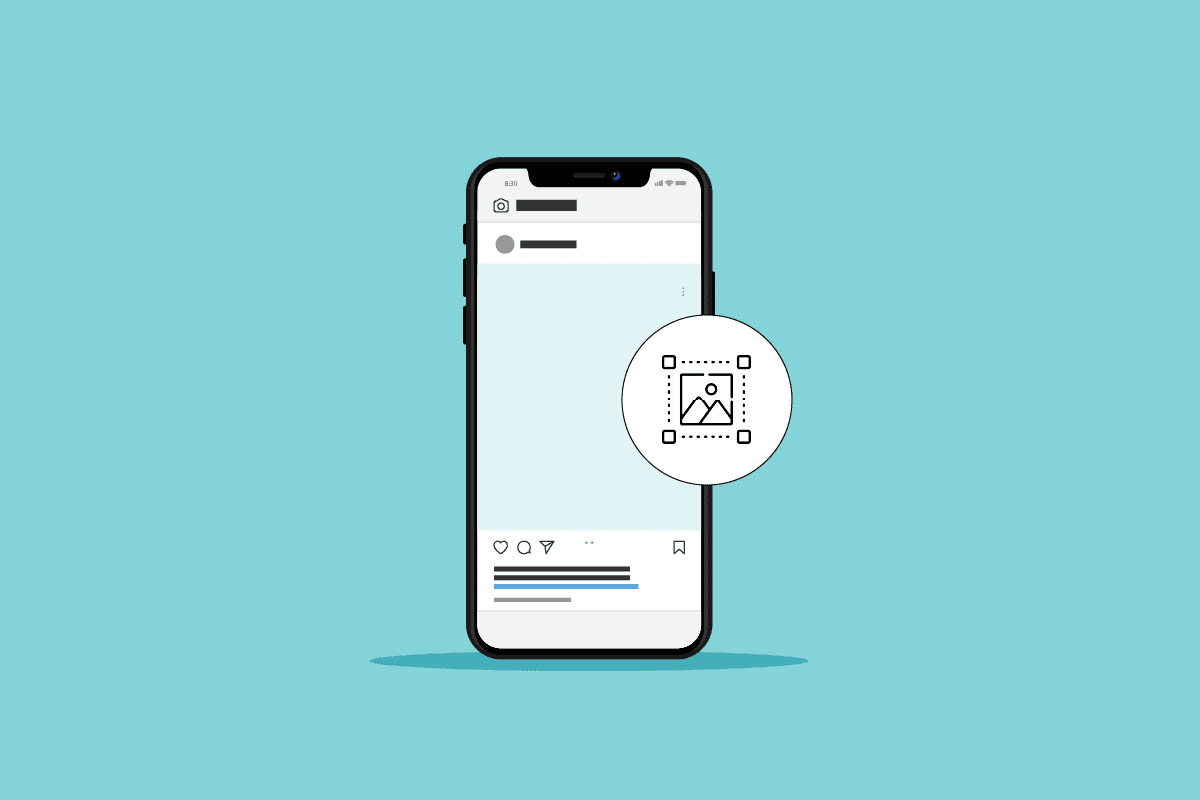
Innehållsförteckning
Hur man tar bort klottrar på en skärmdump iPhone
Fortsätt läsa vidare för att hitta stegen som förklarar hur du tar bort klotter på en skärmdump av iPhone i detalj med användbara illustrationer för bättre förståelse.
Hur ser du Markup på iPhone?
Du kan enkelt se markeringen genom att använda följande steg:
Obs: Det här tricket fungerar bara med klotter gjorda med en iPhone.
1. Öppna Foton app på din iOS-enhet.
2. Välj önskat foto som du vill använda markeringsverktygen på.
3. Klicka på Redigera i det övre högra hörnet.
4. Klicka nu på den bifogade Markup-ikonen från toppen.

5. Använd valfritt markeringsverktyg för att klottra på din bild.

6. När du är klar trycker du på Klar i det övre vänstra hörnet.

Hur blir jag av med uppmärkning på iPhone?
Att bli av med klotter på en skärmdump av iPhone är enkelt. Följ stegen som nämns nedan för att ta bort klotter på en skärmdump av iPhone:
1. Navigera till önskat foto från vilket du vill bli av med markeringen på iPhone.
2. Klicka på ikonen Redigera > Markering.

3. Klicka på radergummit från botten, som visas nedan.

4. Tryck sedan på klottret på det valda fotot för att radera det direkt.
Hur tar man bort klotter på en skärmdump iPhone? Hur tar man bort röda klotter på en skärmdump iPhone?
Klotterverktyget har många användningsområden eftersom det kan användas för att kommentera, rita och skissa med bara fingrarna. Individer klottrar ofta ut text eller till och med delar av bilder på skärmdumpar, vilket gör det nästan svårt att läsa igenom klotter. Följ metoden som nämns ovan för att ta bort klotter på en skärmdump av iPhone.
Hur ser man igenom klotter på en skärmdump?
Människor klottrar ofta ut text eller några delar av foton för att dölja känslig information. Det gör det näst intill omöjligt att se igenom klottret på en skärmdump. Men den nedan angivna metoden har fungerat i några fall på iPhone-enheter:
1. Öppna önskat foto som du vill se genom klotter.
2. Klicka på Redigera i det övre högra hörnet.
3. Justera följande parametrar till 100 på den givna skalan.
- Höjdpunkter
- Exponering
- Skuggor

4. Ställ sedan in kontrasten på -95.

På så sätt kanske du bara kan se den klottrade texten.
Hur tar man bort scribbles från skärmdump Android?
Du kan inte riktigt ta bort klotter från en skärmdump på din Android-telefon. Men du kan följa metoden som nämns nedan för att se den dolda delen med en klotter.
Obs: Den här metoden kanske inte fungerar för alla klottrade bilder.
1. Ladda ner och installera Snapseed app på din telefon.

2. Starta Snapseed-appen och tryck på skärmen var som helst för att välja önskat foto från din telefon.

3. Välj önskad skärmdump och tryck på fliken VERKTYG från botten.

4. Klicka på Ställ in bild.

5. Klicka på ikonen Justera från botten.

6. Ställ nu in följande parametrar på värde nämns bredvid.
- Ljusstyrka: +100
- Kontrast: -10
- Stämning: +100
- Höjdpunkter: +100
- Skuggor: +50

På så sätt kommer du att kunna se den dolda texten under klottret.
Du kan också använda de nedan nämnda apparna för att ta bort klotter för Android för att se igenom de dolda delarna av bilden.
- TouchRetusch: Det är en betalapp tillgänglig på iOS och Android för att bli av med klotter på en bild. Appen låter dig välja det område som du vill fixa och vad den gör är att den fyller i klotterområdet med bästa möjliga kombination av de omgivande områdena.
- PhotoEditor – polska: Det är en allt-i-ett-fotoredigerare med massor av funktioner, inklusive bildretuschering. Denna app är gratis i Play Store och App Store. Du kan använda den här appen för att enkelt ta bort klotter.

Hur tar man bort markeringar från ett foto? Hur tar man bort Doodle från skärmdump Android?
Du kan följa stegen som nämns ovan för att se de dolda delarna av det uppmärkta fotot på Android eftersom det inte är möjligt att ta bort det helt.
Hur tar jag bort en markering från en skärmdump på Android-telefon?
Du kan inte riktigt ta bort markering från en skärmdump utan bara göra den tillräckligt transparent för att se vad som ligger bakom den.
1. Öppna Snapseed-appen på din telefon.
2. Tryck på skärmen var som helst för att välja önskat foto från din telefon.

3. Välj önskad skärmdump från galleriet eller valfri mapp i din telefon.
4. Klicka på VERKTYG > Ställ in bild.

5. Klicka på ikonen Justera och ställ in följande parametrar på värde nämns bredvid.
- Ljusstyrka: +100
- Kontrast: -10
- Stämning: +100
- Höjdpunkter: +100
- Skuggor: +50

Hur tar man bort klotter på en skärmdump online?
Du kan använda appen som nämns i avsnittet ovan tillsammans med de detaljerade stegen för att se den klottrade delen av skärmdumpen. Men om du inte vill installera någon app och vill utföra ovanstående steg helt online, via webbläsaren, kan du använda någon av följande webbsidor för redigering online:

***
Vi hoppas att den här guiden var till hjälp och att du kunde lära dig hur du tar bort klotter på en skärmdump av iPhone. Kontakta oss gärna med dina frågor och förslag via kommentarsfältet nedan. Låt oss också veta vad du vill lära dig om härnäst.

